Resim filigranı eklemek, bir logoyla belgenin markasını belirtmenin veya belgeye cazip bir arka plan eklemenin harika bir yoludur. Hızla bir arka plan resmi yerleştirmek için, bunu özel filigran olarak ekleyin. Arka plan resmini ayarlarken daha fazla seçenek isterseniz, bunu üst bilgi olarak da ekleyebilirsiniz.
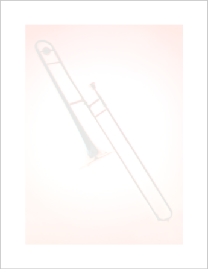
Arka plan resmini özel filigran olarak ekleme
Bu yöntem hızlıdır, ancak görüntüyü biçimlendirmek için size fazla seçenek sağlamaz.
-
Tasarım > Filigran'a tıklayın.
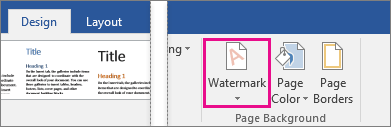
-
Özel Filigran'ı tıklatın.
-
Resim filigranı > Resim Seç'i tıklatın.
-
İstediğiniz resmin bulunduğu konuma gidin (veya resmi arayın) ve sonra Ekle'ye tıklayın.
-
Belirli bir boyuttaki resmi eklemek için Ölçek altından bir yüzde değeri seçin. Sayfayı dolduracak büyük bir yüzde değeri girdiğinizden emin olun veya yalnızca Otomatik'i seçin.
-
Resmin belge metniyle karışmayacak şekilde rengini açmak için Silerek Geç kutusunu işaretleyin.
-
Tamam’a tıklayın.
Daha fazla biçimlendirme seçeneğiyle arka plan resmi ekleme
Arka plan resmini üst bilgi olarak eklemek biraz daha fazla işlem gerektirir, ancak size fotoğrafı ayarlamak için daha fazla seçenek sağlar.
-
Ekle > Üst Bilgi > Üst Bilgiyi Düzenle'ye tıklayın.
-
Üstbilgi ve Altbilgi Araçları sekmesinin altında Resimler'i tıklatın.
-
Resme gözatın ve Ekle’yi tıklatın.
-
Resim Araçları sekmesinin altında Konum'a tıklayın ve sonra Metin Kaydırmayla'nın altında ortalanmış seçeneğine tıklayın.
-
Resim Araçları'nda Metni Kaydır > Metnin Arkasına'ya tıklayın.
-
Resim Araçları’nda, Ayarla grubunda istediğiniz seçenekleri seçin. Örneğin, metinle karışmaması için resme silik bir görünüm vermek için Renk'e tıklayın ve Yeniden Renklendir'in altında Silinerek Geçiş seçeneğine tıklayın.
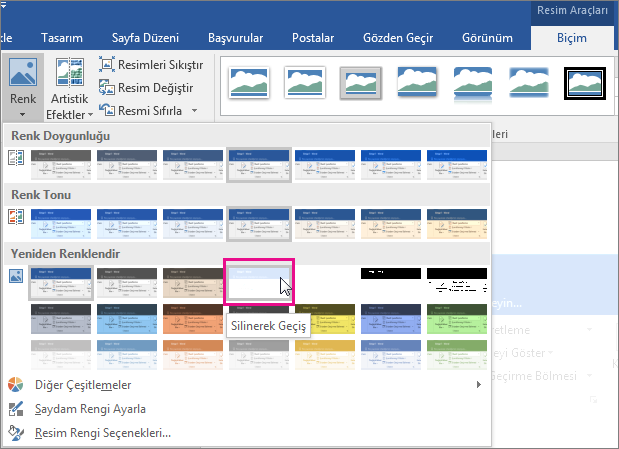
-
Üst Bilgi ve Alt Bilgi Araçları > Üst Bilgi ve Alt Bilgiyi Kapat'a tıklayın.